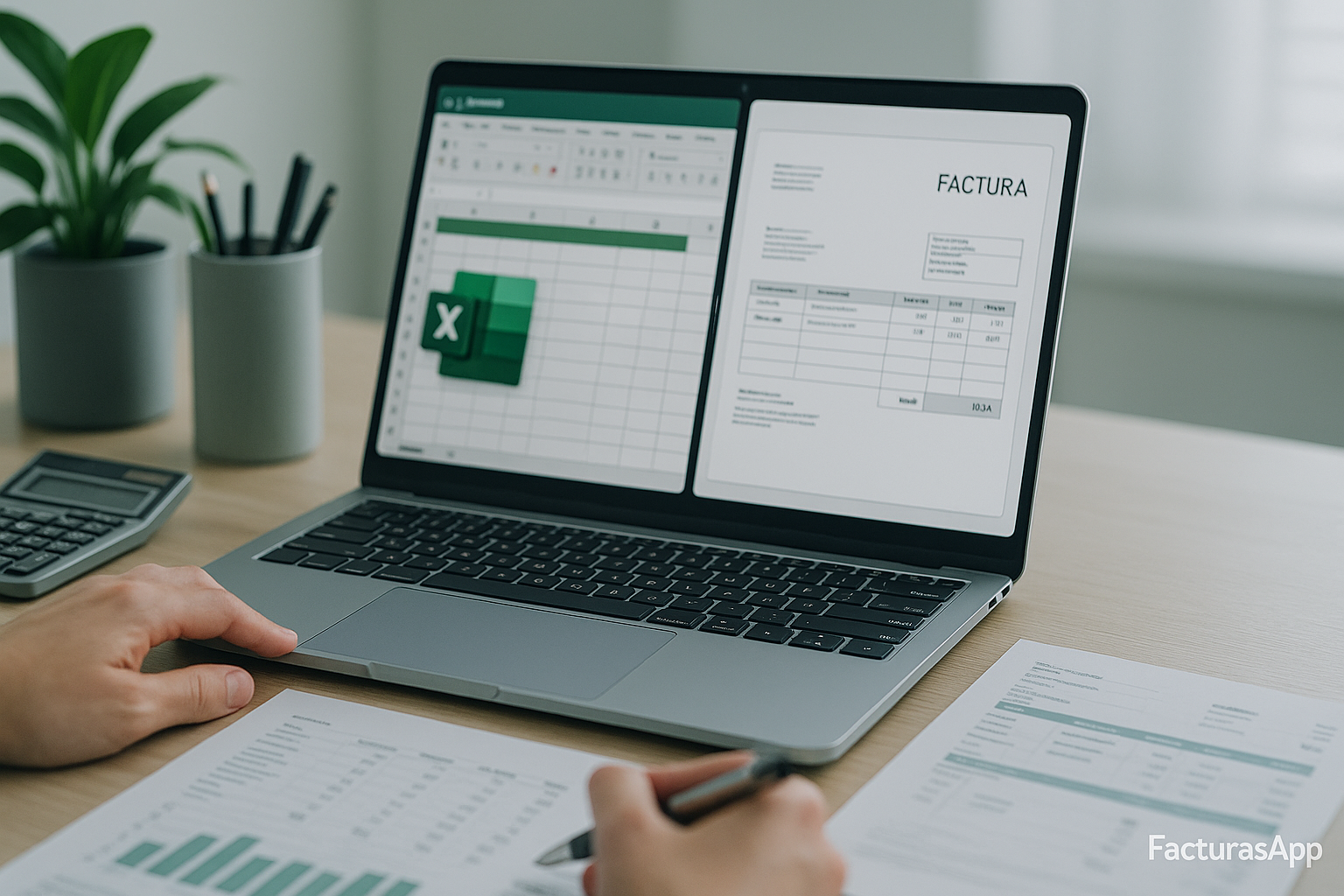
Cómo generar una factura electrónica desde Google Sheets con la extensión de Facturas App
Por qué hacerlo desde Sheets/Excel
No necesitas aprender otro programa ni traspasar datos. Puedes preparar tus facturas en tu hoja de cálculo de siempre y asegurarte de que la asesoría lo recibirá perfectamente ordenado y listo para contabilizar, sin errores ni recálculos manuales.
Requisitos previos
- Tener una hoja de cálculo con las columnas mínimas: "Fecha", "NIF", "Concepto", "Base imponible", "IVA", "Total".
- Instalar o tener acceso a la extensión de Facturas App para tu hoja de cálculo.
- Asegúrate de que el campo IVA esté en formato numérico, por ejemplo, 21 (y no "21%" ni "veintiuno").
- Definir la serie o numeración que usarás para tus facturas.
Paso a paso
- Abre tu hoja de cálculo (Google Sheets o Excel) y localiza los datos de la factura que deseas emitir.
- Comprueba que las columnas principales tengan exactamente estos nombres: "Fecha", "NIF", "Base imponible", "IVA", "Total" (puedes añadir "Concepto", "Cliente", etc., si lo necesitas).
- Rellena cada fila con los datos completos: fecha de emisión, NIF del cliente, concepto de la factura, importe base, porcentaje de IVA (solo el número), y el total de la factura.
- Selecciona la fila que corresponde a la factura que quieres generar.
- Abre y ejecuta la extensión de Facturas App desde tu hoja de cálculo.
- Revisa los datos que aparecen pre-cargados por la extensión. Completa cualquier campo adicional obligatorio.
- Haz clic en el botón para generar la factura electrónica. Guárdala o descárgala en PDF/XML según lo que necesites para presentar o enviar a tu asesoría.
- (Opcional) Comparte o sube el archivo generado al sistema que usa tu asesoría.
Checklist de verificación
- [ ] ¿La hoja de cálculo tiene las siguientes columnas: "Fecha", "NIF", "Base imponible", "IVA", "Total"?
- [ ] ¿El valor del IVA está escrito como número (ejemplo: 21) y no como texto?
- [ ] ¿Todas las filas a facturar tienen campos completos y sin celdas vacías?
- [ ] ¿Está definida la numeración o la serie para las facturas?
- [ ] ¿Has guardado o enviado el archivo generado?
Errores comunes y cómo arreglarlos
- Columna sin nombre o con nombre incorrecto: La extensión solo reconoce columnas si su nombre es exacto; revisa y corrige antes de lanzar la extensión.
- IVA escrito como "21%" o "veintiuno": Cambia el valor a 21 (solo número) para que el cálculo sea correcto.
- NIF vacío o erróneo: Si falta el NIF, la asesoría no podrá contabilizar la factura correctamente. Asegúrate de que siempre esté cumplimentado.
- No se conecta la extensión: Comprueba la configuración de permisos y que tienes la última versión de la extensión instalada.
Mini-FAQ
P: ¿Puedo usarlo en Excel y no en Sheets?
R: Sí, siempre que mantengas los nombres de las columnas correctamente y tengas instalada la extensión compatible.
P: ¿Puedo generar varias facturas a la vez?
R: Sí, si seleccionas varias filas completas y todas tienen los campos obligatorios rellenos, la extensión permite la generación en lote.
P: ¿Cómo exporto mis facturas para la asesoría?
R: Una vez generado el archivo (PDF, XML, etc.), puedes adjuntarlo por email, subirlo al portal que os indique la asesoría o compartirlo desde tu drive.
CTA final
Estandariza esta plantilla y compártela con tus clientes para que la asesoría reciba todo ya facturado.

Comentarios
Publicar un comentario